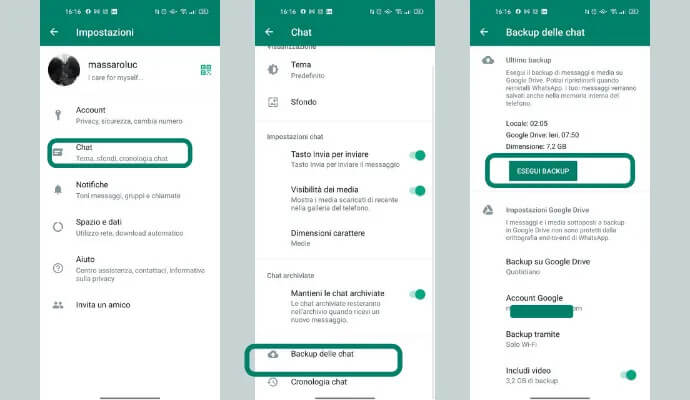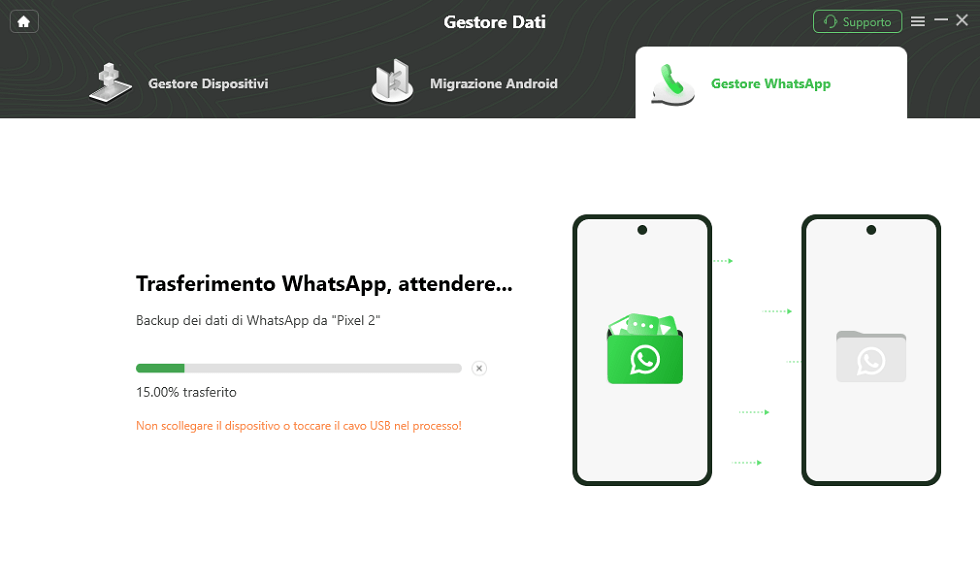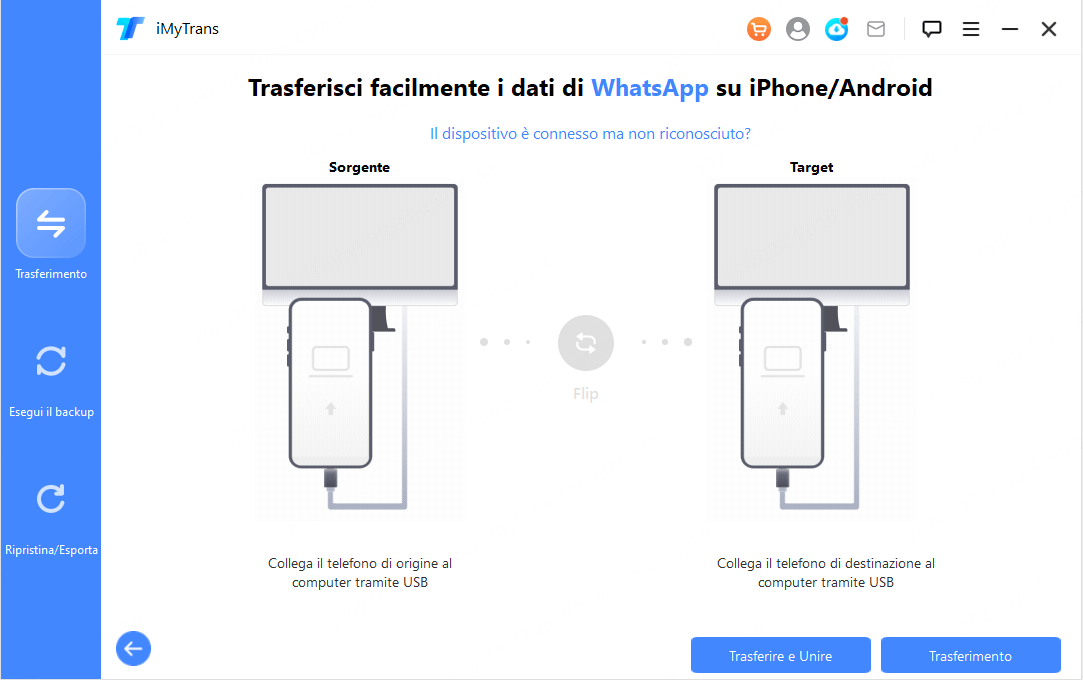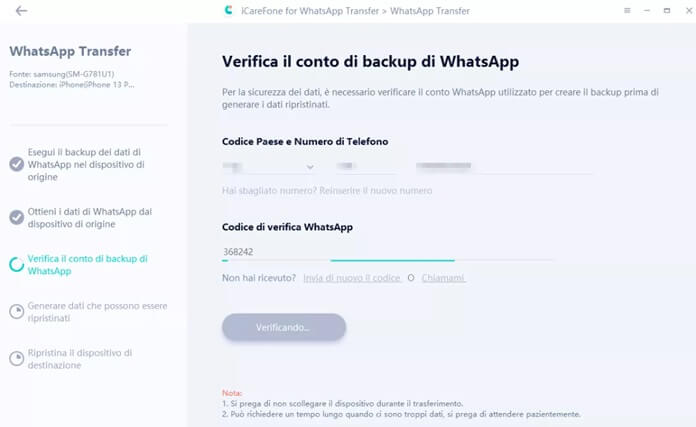Come Passare Le Chat Di Whatsapp Da Android A Android
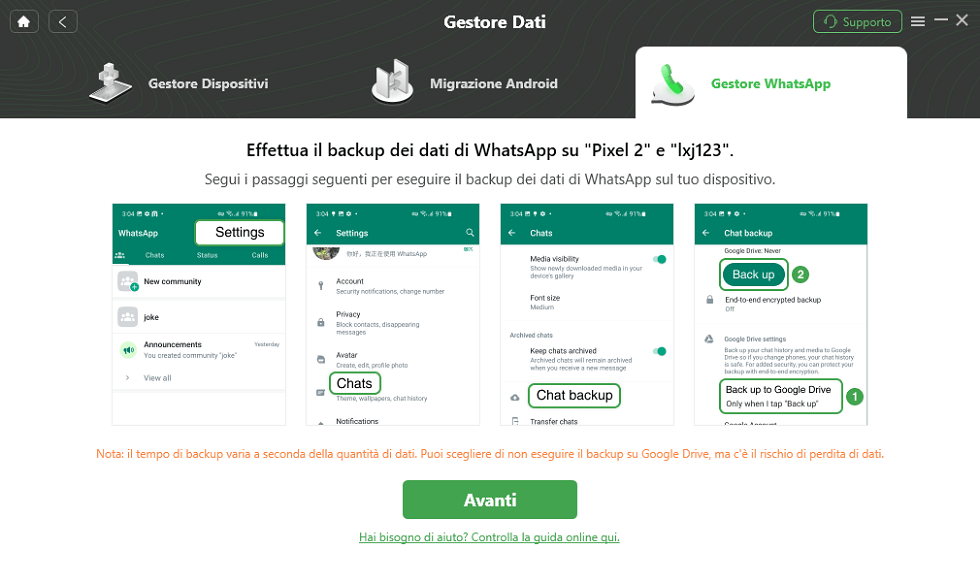
Il passaggio dei dati da un dispositivo Android all'altro è un'operazione che, sebbene possa sembrare complessa, è diventata sempre più semplice grazie alle numerose opzioni disponibili. Quando si tratta di WhatsApp, l'app di messaggistica più popolare al mondo, la migrazione delle chat è un aspetto cruciale per molti utenti. Perdere le proprie conversazioni, le foto, i video e i documenti condivisi è un'esperienza frustrante. Fortunatamente, esistono diversi metodi per trasferire le chat di WhatsApp da un telefono Android a un altro, e in questo articolo esploreremo le opzioni più efficaci e affidabili.
Metodi di Trasferimento delle Chat di WhatsApp
Esistono diverse strategie per migrare le chat di WhatsApp, ciascuna con i propri vantaggi e svantaggi. La scelta del metodo migliore dipende dalle proprie esigenze, dalla quantità di dati da trasferire e dalle risorse a disposizione. Analizziamo i metodi più comuni:
Backup Locale e Ripristino
Questo è il metodo più tradizionale e semplice, che si basa sulla creazione di un backup locale dei dati di WhatsApp sul vecchio telefono e sul successivo ripristino sul nuovo dispositivo. Ecco i passaggi fondamentali:
- Creazione del Backup Locale: Apri WhatsApp sul vecchio telefono, vai su Impostazioni > Chat > Backup delle chat. Tocca il pulsante "Esegui backup" per creare un backup manuale. Assicurati di aver selezionato l'opzione per includere i video, se desideri trasferirli.
- Trasferimento del File di Backup: Il file di backup si trova solitamente nella cartella "WhatsApp" all'interno della memoria interna del telefono o sulla scheda SD (se presente). Collega il vecchio telefono al computer tramite cavo USB e individua la cartella "WhatsApp". Copia l'intera cartella sul tuo computer.
- Trasferimento al Nuovo Telefono: Collega il nuovo telefono al computer e copia la cartella "WhatsApp" dal computer alla memoria interna del nuovo telefono (nella stessa posizione di prima).
- Installazione e Ripristino: Installa WhatsApp sul nuovo telefono (se non lo hai già fatto). Durante la configurazione, WhatsApp rileverà automaticamente il file di backup locale e ti chiederà se desideri ripristinarlo. Accetta e segui le istruzioni.
Vantaggi: Metodo gratuito, non richiede connessione a internet (tranne per il download iniziale di WhatsApp), controllo completo sui dati. Svantaggi: Richiede un computer, può essere lento se il backup è molto grande, non sempre affidabile se si riscontrano problemi con il trasferimento dei file.
Backup su Google Drive e Ripristino
Questo metodo utilizza Google Drive per archiviare il backup delle chat, rendendolo accessibile da qualsiasi dispositivo Android associato allo stesso account Google. È una soluzione molto pratica e diffusa.
- Backup su Google Drive: Apri WhatsApp sul vecchio telefono, vai su Impostazioni > Chat > Backup delle chat. Assicurati di aver effettuato l'accesso a un account Google. Seleziona la frequenza dei backup (giornaliera, settimanale, mensile o manuale) e tocca "Esegui backup". È consigliabile connettere il telefono al Wi-Fi durante il backup, soprattutto se includi i video.
- Ripristino sul Nuovo Telefono: Installa WhatsApp sul nuovo telefono. Durante la configurazione, WhatsApp ti chiederà di verificare il tuo numero di telefono. Dopo la verifica, WhatsApp rileverà automaticamente il backup su Google Drive e ti chiederà se desideri ripristinarlo. Accetta e segui le istruzioni.
Vantaggi: Semplice da usare, backup automatico, accessibile da qualsiasi dispositivo Android con lo stesso account Google, non richiede un computer. Svantaggi: Richiede una connessione a internet, i backup occupano spazio su Google Drive (anche se WhatsApp non conteggia questo spazio nel limite di archiviazione, è comunque bene tenerne conto), la velocità di ripristino dipende dalla velocità della connessione a internet.
Considerazioni importanti: Per assicurarti che il ripristino vada a buon fine, utilizza lo stesso numero di telefono e lo stesso account Google che hai utilizzato per creare il backup.
Trasferimento Diretto da Telefono a Telefono (Nuova Funzionalità)
WhatsApp ha introdotto una nuova funzionalità che permette di trasferire le chat direttamente da un telefono Android all'altro, senza bisogno di backup su Google Drive o backup locale. Questa opzione è disponibile nelle versioni più recenti di WhatsApp.
- Requisiti: Entrambi i telefoni devono essere Android e devono avere installata l'ultima versione di WhatsApp. Devono essere connessi alla stessa rete Wi-Fi.
- Avvio del Trasferimento: Sul vecchio telefono, vai su Impostazioni > Chat > Trasferisci chat. Segui le istruzioni visualizzate sullo schermo.
- Collegamento dei Dispositivi: Sul nuovo telefono, durante la configurazione di WhatsApp, scegli l'opzione per trasferire le chat da un altro telefono. Segui le istruzioni per collegare i due dispositivi, solitamente tramite un codice QR.
- Trasferimento dei Dati: Il trasferimento dei dati avverrà direttamente tra i due telefoni tramite la rete Wi-Fi. Assicurati che entrambi i telefoni rimangano vicini e connessi alla rete Wi-Fi durante l'intero processo.
Vantaggi: Veloce (se la rete Wi-Fi è buona), non richiede backup su cloud o locale, semplice da usare, preserva la privacy dei dati (il trasferimento avviene direttamente tra i dispositivi). Svantaggi: Richiede che entrambi i telefoni siano vicini e connessi alla stessa rete Wi-Fi, funziona solo con le versioni più recenti di WhatsApp, potrebbe non essere compatibile con tutti i dispositivi.
Software di Terze Parti
Esistono numerosi software di terze parti che promettono di semplificare il trasferimento delle chat di WhatsApp tra dispositivi Android. Questi software spesso offrono funzionalità aggiuntive, come la possibilità di trasferire le chat tra Android e iOS (cosa che WhatsApp non supporta nativamente).
Esempi: MobileTrans, iCareFone Transfer, Dr.Fone - WhatsApp Transfer.
Considerazioni importanti: È fondamentale fare attenzione quando si utilizzano software di terze parti, in quanto alcuni potrebbero essere inaffidabili o addirittura dannosi. Assicurati di scaricare il software da una fonte affidabile e di leggere le recensioni degli utenti prima di utilizzarlo. Inoltre, alcuni di questi software potrebbero essere a pagamento.
Vantaggi: Possibilità di trasferire chat tra diverse piattaforme (Android e iOS), funzionalità aggiuntive, interfaccia utente spesso più intuitiva. Svantaggi: Potrebbero essere a pagamento, rischio di scaricare software non affidabile, potrebbero richiedere l'accesso a informazioni sensibili.
Esempio Pratico e Dati Reali
Immagina di aver acquistato un nuovo smartphone Android, un Samsung Galaxy S23, e di voler trasferire le tue chat di WhatsApp dal tuo vecchio Xiaomi Redmi Note 8 Pro. Hai utilizzato WhatsApp per anni e hai una grande quantità di dati, tra cui migliaia di messaggi, foto, video e documenti importanti. Ecco come potresti procedere:
- Valutazione delle Opzioni: Considera la velocità della tua connessione a internet, lo spazio disponibile su Google Drive e la disponibilità della nuova funzionalità di trasferimento diretto da telefono a telefono.
- Scelta del Metodo: Se hai una connessione Wi-Fi veloce e entrambi i telefoni supportano la nuova funzionalità, il trasferimento diretto è la scelta migliore. Se preferisci un metodo più tradizionale e hai spazio sufficiente su Google Drive, il backup su Google Drive e il ripristino sono una buona alternativa. Se non hai una connessione a internet affidabile, il backup locale e il ripristino sono l'opzione più sicura.
- Esecuzione del Trasferimento: Segui attentamente le istruzioni del metodo scelto. Assicurati che entrambi i telefoni siano carichi e che la connessione a internet sia stabile (se applicabile).
Dati Reali: Secondo un sondaggio condotto nel 2023 da Statista, il 78% degli utenti Android utilizza Google Drive per il backup delle chat di WhatsApp, mentre il 15% utilizza il backup locale e il restante 7% utilizza software di terze parti o altri metodi. Questo dimostra la popolarità e l'affidabilità del backup su Google Drive.
Consigli Utili per un Trasferimento di Successo
- Verifica la Connessione a Internet: Se utilizzi Google Drive o il trasferimento diretto, assicurati di avere una connessione a internet stabile e veloce.
- Aggiorna WhatsApp: Assicurati che sia il vecchio che il nuovo telefono abbiano installata l'ultima versione di WhatsApp.
- Controlla lo Spazio Disponibile: Assicurati di avere spazio sufficiente sulla memoria interna del nuovo telefono per ripristinare il backup.
- Carica i Telefoni: Assicurati che entrambi i telefoni siano completamente carichi o collegati a una fonte di alimentazione durante il processo di trasferimento.
- Sii Paziente: Il trasferimento dei dati può richiedere del tempo, soprattutto se hai una grande quantità di dati. Non interrompere il processo a metà.
- Effettua un Backup di Sicurezza: Prima di iniziare il trasferimento, crea un backup di sicurezza di tutti i tuoi dati importanti, inclusi contatti, foto, video e documenti.
Conclusione
Trasferire le chat di WhatsApp da un telefono Android a un altro è un'operazione essenziale per molti utenti. Con le diverse opzioni disponibili, è possibile scegliere il metodo più adatto alle proprie esigenze. Speriamo che questa guida completa ti abbia fornito tutte le informazioni necessarie per trasferire le tue chat in modo sicuro e semplice. Ricorda di seguire attentamente le istruzioni e di prestare attenzione ai dettagli per evitare problemi. Se hai difficoltà, consulta la documentazione di supporto di WhatsApp o chiedi aiuto a un esperto. Buon trasferimento!